Einführung
Dieses Dokument beschreibt das Problem, das auftritt, wenn eine Kernel-Panik auftritt, z.B. beim vManage-Neustart und der Version 20.3.2.1.
Problem
Es wurde beobachtet, dass bei einigen Bereitstellungen eine Kernel-Panik auftritt und die vManage-Instanzen neu gestartet wurden. Es wurde festgestellt, dass der APP-Server über eine hohe Speicherkapazität verfügt. Die Signatur wären Linux-Prozesse, die aufgrund von OOM (Out of Memory) abstürzen, wobei der freie Speicher niedriger oder etwa 300 MB frei ist.
Folgende Problembereiche wurden identifiziert:
1. IDE und SCSI
2. OOM - Kernel Panic
Lösung
In diesem Dokument werden die erforderlichen Änderungen an der ESXI 6.7 (16713306) erläutert.
Datendatenträger-Controller konfigurieren
Die Option wird je nach Funktion der zugrunde liegenden Hardware bereitgestellt. Wenn es sich bei dem vom Datenspeicher verwalteten Datenträgertyp um eine Festplatte handelt, steht nur eine SCSI-Option zur Verfügung. Wenn der Datenspeicher des Festplattenhosts vom Medientyp SSD ist, können Sie sowohl SCSI als auch SATA konfigurieren. Wir empfehlen, den Festplatten-Controller als SATA zu konfigurieren.
Nehmen Sie vor dem Fortfahren config-db backup oder VM-Snapshot.
Gehen Sie folgendermaßen vor:
- Verwenden Sie den Befehl Request nms all stop aus der vManage CLI-Sitzung.
- Schalten Sie das virtuelle System aus.
- Fügen Sie in jeder vManage-Instanz ein neues Gerät hinzu, wenn es noch nicht hinzugefügt wurde.
- Das neue Gerät sollte SCSI oder SATA lesen.
- Bearbeiten Sie die VM-Einstellungen auf dem Festplattenhosting /opt/data auf SATA oder SCSI.
- Schalten Sie das virtuelle System wieder ein.
Festplattendatentyp konfigurieren - IDE zu SCSI
1. Wählen Sie die Edit-Option für die VM aus, in der der Controller geändert werden muss.
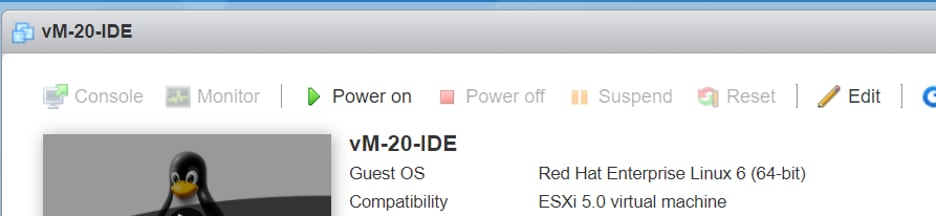
2. Wählen Sie die Option Anderes Gerät hinzufügen, wie im Bild gezeigt.
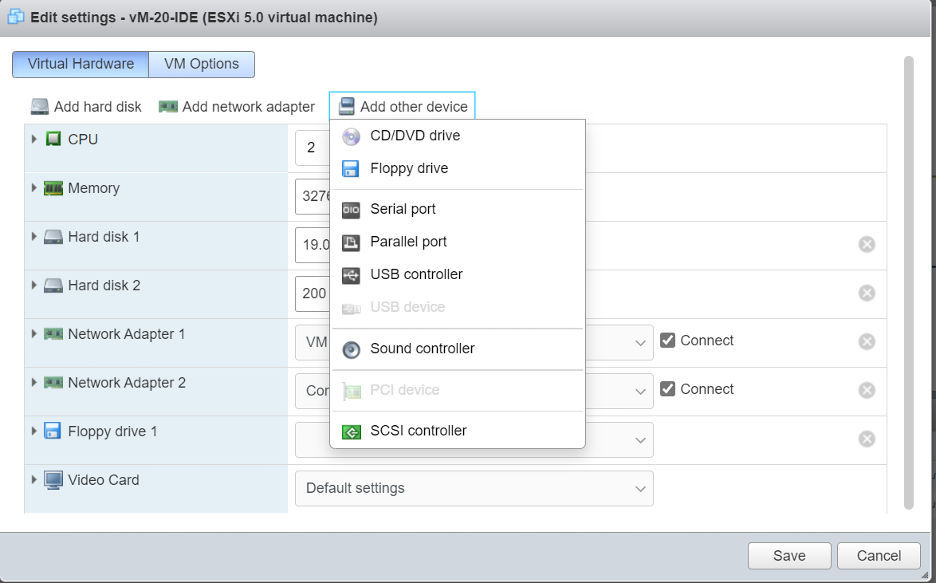
Wählen Sie den Controller-Typ basierend auf der zugrunde liegenden Hardware aus.
Wählen Sie die Optionen basierend auf dem Festplattentyp aus.
- SATA für SSD
- SCSI für HDD.
3. Klicken Sie auf den Datenträger, auf dem /opt/data gehostet wird. Es ist sehr wahrscheinlich, dass dies IDE wie angegeben ist:
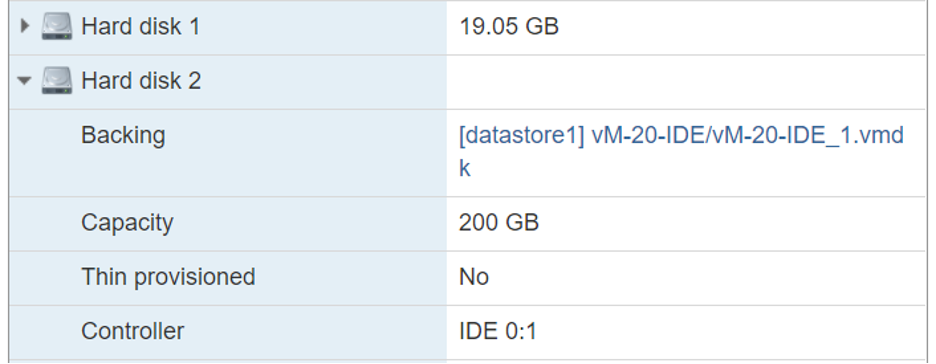
4. Schalten Sie es schließlich von IDE zu SCSI oder SATA aus.
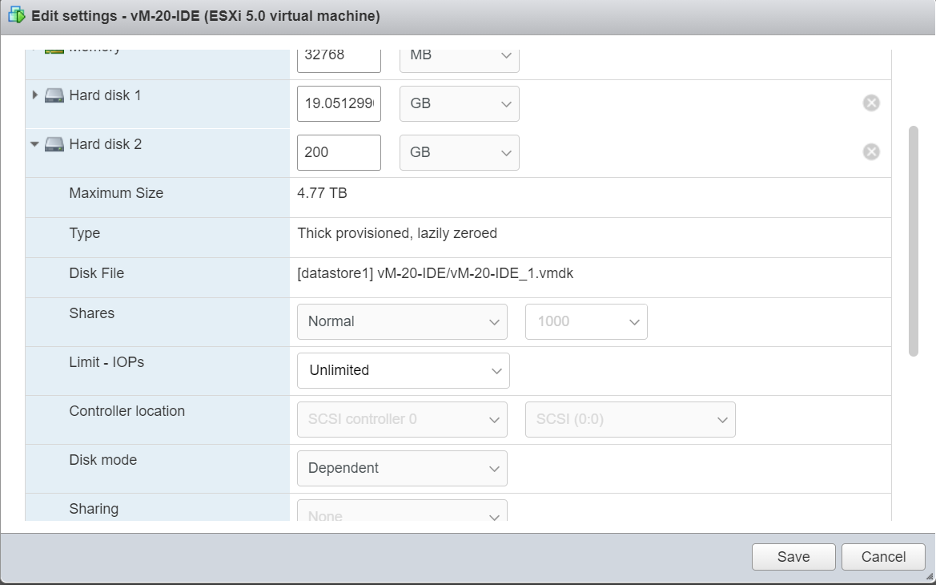
5. Klicken Sie auf Speichern.
6. Schalten Sie das virtuelle System wieder ein.
Führen Sie ein Upgrade auf 20.3.2.1 durch.
Mit der Aktualisierung des Systems auf Version 20.3.2.1 hat sich die Integration von vAnalytics in CloudServices grundlegend verändert. Damit diese verbesserten Änderungen wirksam werden, muss Admin Cloud-Services und vAnalytics manuell aktivieren.
1. Konfigurations-DB-Optimierungen wurden vorgenommen, um die Abfragezeit erheblich zu verkürzen.
2. Systemfreundliche Optimierungen wurden implementiert, um sicherzustellen, dass die Festplatte nicht durch Gerätedaten überlastet wird, und es wurden notwendige Sicherheitsvorkehrungen getroffen, um die Datensammlung zu stoppen, wenn 80 % der Festplattenspeicherkapazität genutzt wird.
3. Wenn vAnalytics keine Daten von vManage sammelt, schreibt das vManage-System nicht wahllos auf die Festplatte. Wenn vManage feststellt, dass vAnalytics einen Datenrückstand von 10 % aufweist, wird das Schreiben von Daten für vAnalytics angehalten, bis vAnalytics die Datenerfassung wieder aufnimmt.
